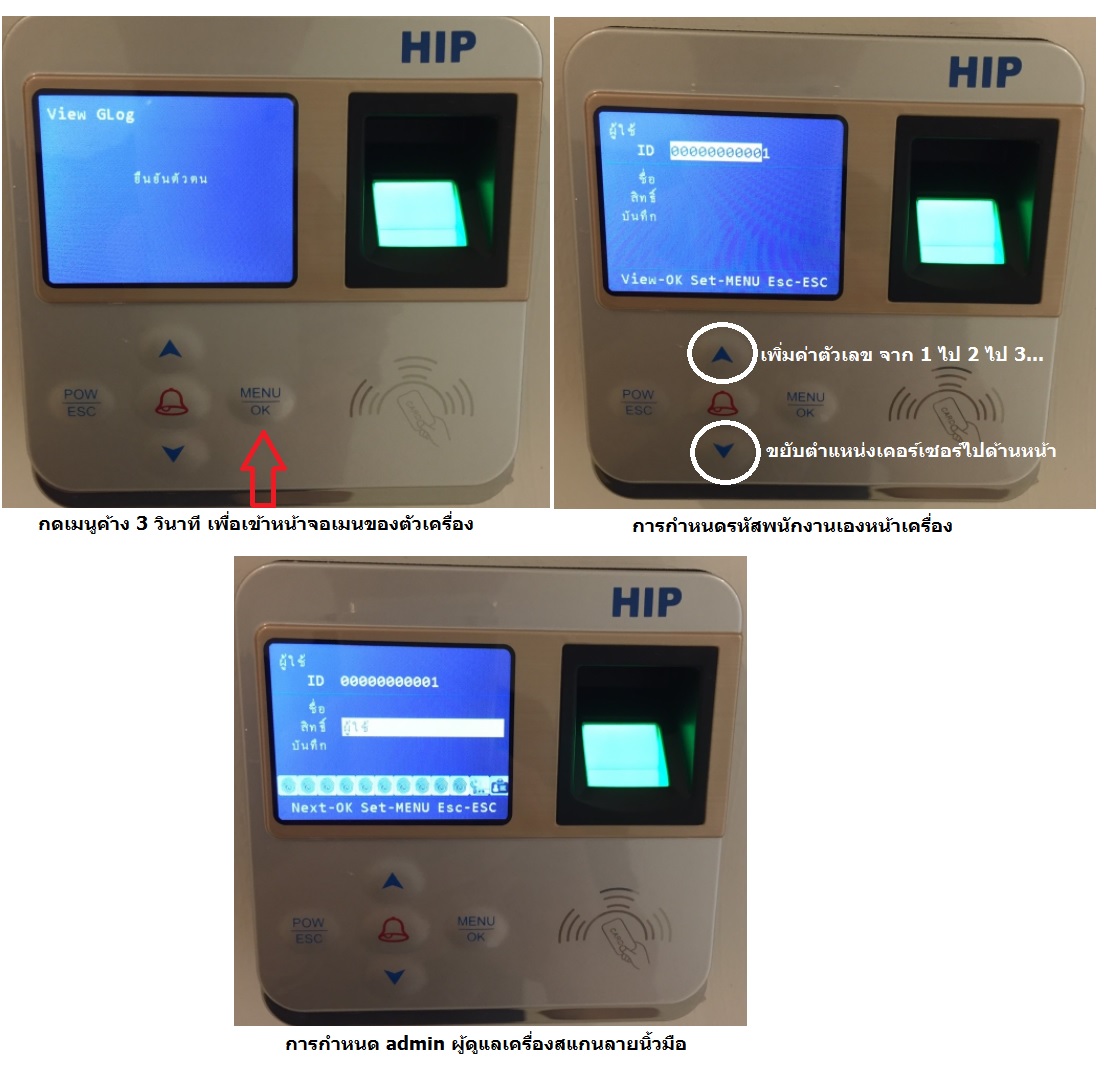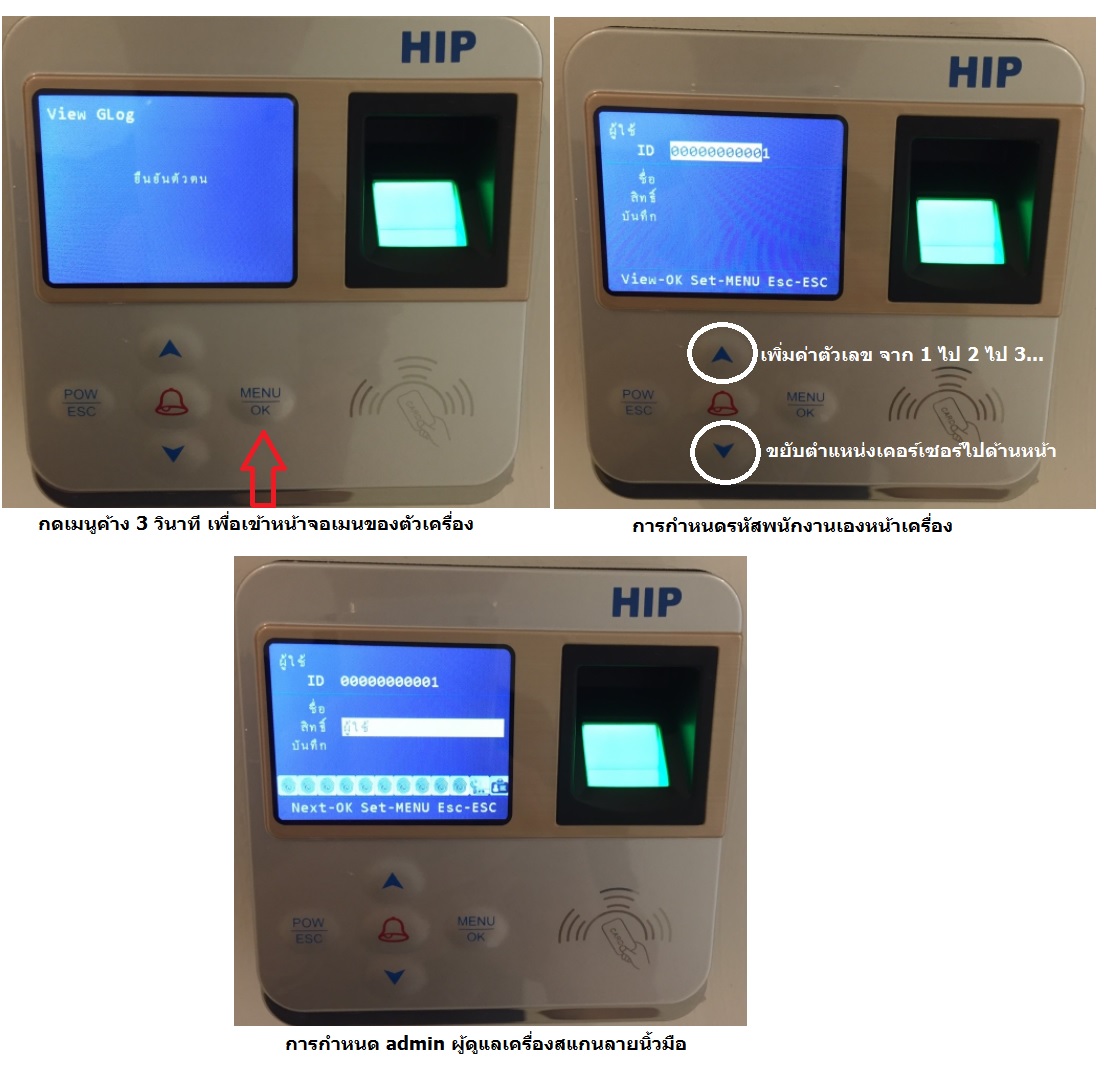สำหรับผู้เริ่มต้นใช้งานเครื่องสแกนลายนิ้วมือและเครื่องสแกนใบหน้าแม้จะมีคู่มือการใช้งานที่สามารถอ่านและทำตามได้แต่เราก็ยังคงต้องการเทคนิคบางอย่างของเครื่องสแกนลายนิ้วมือและเครื่องสแกนใบหน้ารุ่นนั้นๆ เพื่อนำไปประกอบการใช้คู่มือได้อย่างดียิ่งขึ้น ประมาณว่าคู่มือคือแผนที่แต่เทคนิคในการใช้งานคือคำอธิบายที่จะทำให้เราเข้าใจแผนที่นั้นได้ง่ายยิ่งขึ้น ซึ่งแน่นอนว่าเทคนิคต่างๆ จะไม่มีในคู่มือและส่วนใหญ่เทคนิคที่แอดมินได้นำมาเขียนเป็นบทความล้วนมาจากประสบการณ์ จากการให้บริการลูกค้า จากการตอบคำถามให้คำปรึกษา จากการทดสอบสินค้าจริง และจากปัญหาที่ลูกค้าเจอทั้งสิ้น ทุกท่านมั่นใจได้ว่าจะไม่เสียเวลาฟรีในการอ่านบทความของเราอย่างแน่นอน
เครื่องสแกนลายนิ้วมือ ci805u นับว่าเป็นเครื่องสแกนลายนิ้วมือที่มีขนาดเล็กที่สุดและยังมาพร้อมความสามารถที่หลากหลาย นอกจากจะสามารถใช้บันทึกเวลาเข้าออกการทำงาน สรุปเวลาทำงาน ขาด ลา มาสาย คำนวณโอทีได้แล้ว เครื่องสแกนลายนิ้วมือ ci805u ยังสามารถเชื่อมต่อกับชุดควบคุมประตูได้อีกด้วย นับว่าเป็นเครื่องสแกนลายนิ้วมือที่มีขนาดเล็กแต่ฟังก์ชั่นการทำงานครบครันไม้แพ้รุ่นใด อีกทั้งเครื่องสแกนลายนิ้วมือ ci805u ยังได้รับการออกแบบมาเป็นอย่างดี สวยงาม กระทัดรัด แต่ในด้านการใช้งานคงต้องยอมรับว่าเครื่องสแกนลายนิ้วมือ ci805u ใช้งานยากกว่าเครื่องสแกนลายนิ้วมือรุ่นอื่นๆ เพราะด้วยขนาดที่เล็กกระทัดรัดจึงทำให้เครื่องสแกนลายนิ้วมือ ci805u มีปุ่มกดเพียงแค่ 5 ปุ่มเท่านั้น คือ ปุ่มเมนู สำหรับเข้าเมนูและกดตกลง, ปุ่มกดขึ้น, ปุ่มกดลง, ปุ่ม esc ออกจากการตั้งค่าหรือยกเลิก และปุุ่มกระดิ่ง ซึ่งจะการใช้งานเครื่องสแกนลายนิ้วมือ ci805u ให้ง่ายและคล่องตัวเรามีเทคนิคการใช้งานมาแนะนำ!
แม้ว่าเครื่องสแกนลายนิ้วมือ ci805u จะมีปุ่มกดเพียงแค่ 5 ปุ่ม แต่เราก็สามารถใช้งานได้เทียบเท่ากับเครื่องสแกนลายนิ้วมือรุ่นอื่นที่มีปุ่มกดนับ 10 หรือ 20 ปุ่ม แค่เราทราบฟังก์ชั่นการทำงานของระบบ เราก็จะสามารถสั่งการเพิ่มข้อมูลต่างๆ ด้วยปุ่มกดอันน้อยนิดนั้นได้อย่างแน่นอน
เทคนิคแรกที่เราอยากแนะนำเลยก็คือ เมื่อกดเมนูจะมีข้อความแจ้งว่า "ยืนยันตัวตน" ไม่สามารถเข้าเมนูได้ จะกดอีกกี่ครั้งเครื่องก็ยังคงแจ้งว่า "ยืนยันตัวตน" ซึ่งจริงๆ แล้ววิธีการกดเข้าเมนูของเครื่องสแกนลายนิ้วมือ ci805u คือให้กดเมนูค้างไว้ประมาณ 3 วินาที เครื่องก็จะแสดงหน้าเมนูให้ หากกดครั้งเดียวแล้วปล่อยก็จะแสดงข้อความ "ยืนยันตัวตน" เสมอ
เทคนิคต่อมา เมื่อเราเข้าสู่เมนูได้แล้วก็ถึงขั้นตอนที่จะต้องเพิ่มลายนิ้วมือของพนักงาน ซึ่งแอดมินขอยกตัวอย่างออกเป็น 2 แบบ
(1) เพิ่มลายนิ้วมือของพนักงานโดยใช้รหัสที่เครื่องตั้งให้ ซึ่งเครื่องก็จะรันรหัสไปเรื่อยๆ 1 2 3 4 ตามลำดับของการเก็บลายนิ้วมือ ความต้องการแบบนี้ไม่ต้องตั้งค่าหรือแก้ไขข้อมูลอะไร เราสามารถกด ok ok ไปบันทึกลายนิ้วมือได้เลย
(2) ต้องการระบุรหัสพนักงานเอง เพื่อให้รหัสพนักงานตรงกับข้อมูลรหัสของทาง HR แต่เนื่องจากเครื่องสแกนลายนิ้วมือ ci805u ไม่มีปุ่มให้กดตัวเลข และเมื่อเข้าสู่หน้าจอที่ให้กำหนดรหัสพนักงานเครื่องก็จะแสดงรหัส 000000001 หากเราต้องการเปลี่ยนรหัสดังกล่าวเป็นตัวเลขอื่น สามารถใช้ปุ่ม 2 ปุ่มเพื่อปรับเปลี่ยนตัวเลข คือ ปุ่มขึ้นและปุ่มลง โดยปุ่มลูกศรชี้ขึ้นด้านบนจะทำหน้าที่เพิ่มค่าตัวเลขในตำแหน่งนั้น เช่น จาก 1 เป็น 23456789 แล้วก็จะวนมาที่ 0 ใหม่ ส่วนปุ่มลูกศรชี้ลงด้านล่างทำหน้าที่ขยับตำแหน่งของตัวเลขไปด้านหน้า เพื่อให้เราเปลี่ยนตัวเลขในตำแหน่งต่างๆ ได้ตามต้องการ
มาต่อกันที่การตั้งค่าผู้ดูแลหรือ admin ให้กับเครื่องสแกนลายนิ้วมือ ci805u หลังจากที่เรากำหนดรหัสพนักงานเรียบร้อยแล้ว ให้กด ok และกดลูกศรลงมาที่สิทธิ จากนั้นให้กดปุ่มเมนูค้างไว้ประมาณ 3 วินาที จะเห็นแถบสีเหลืองขึ้นมา และให้เรากดลูกศรขึ้นหรือลงเพื่อหาสิทธิ manager แล้วก็กด ok ได้เลยเพื่อเลือกสิทธิ admin ให้กับรหัสพนักงานดังกล่าว และกด ok อีกทีเพื่อเข้าสู่การบันทึกลายนิ้วมือต่อไป
เมื่อเราบันทึก admin หรือผู้ดูแลให้กับเครื่องสแกนลายนิ้วมือเรียบร้อยแล้ว เครื่องสแกนลายนิ้วมือจะถูกล็อคทันที หากไม่ใช่ admin ก็จะไม่สามารถเข้าใช้งานเครื่องเพื่อตั้งค่าได้อีก วิธีการเข้าสู่เมนูหลักก็ให้กดเมนูค้างไว้เช่นเดิม เมื่อเรากดเมนูค้างไว้จากปกติที่เครื่องสแกนลายนิ้วมือจะเข้าสู่เมนูก็จะเป็นแจ้งให้ยืนยันผู้ดูแลระบบ หลังจากนั้นให้ admin สแกนนิ้ว เครื่องสแกนลายนิ้วมือ ci805u ก็จะเข้าสู่เมนูให้ตามปกติ
www.charoenfingerscan.com